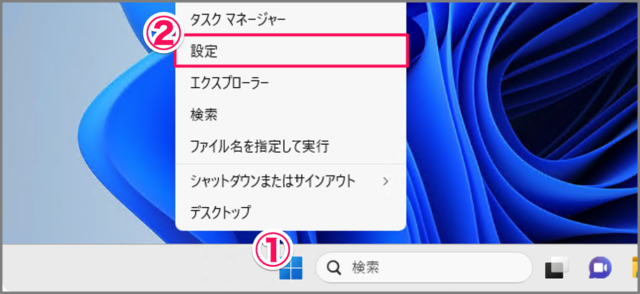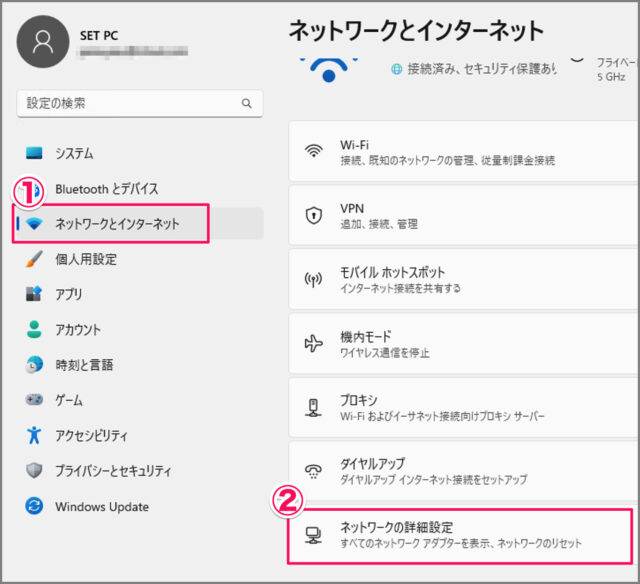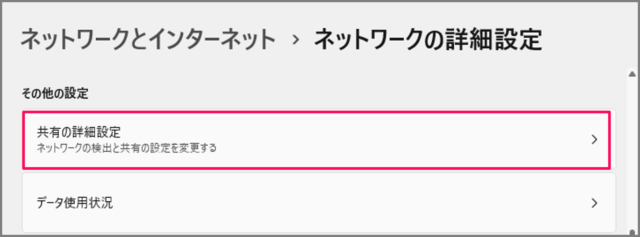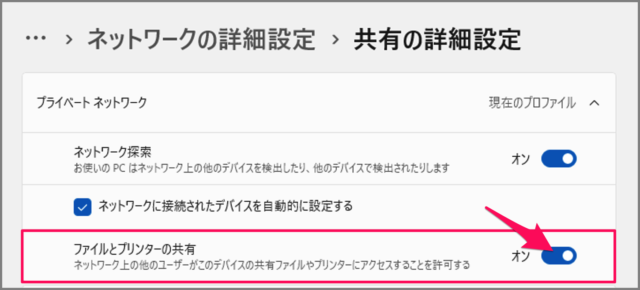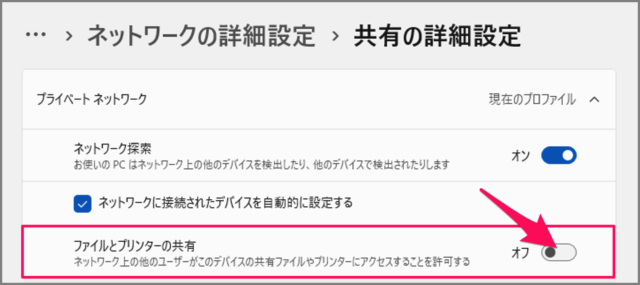目次
Windows 11 のファイルとプリンターの共有を許可する方法を紹介します。
[ファイルとプリンターの共有] を有効にすると、ネットワーク上の他のユーザーが Windows 11 の共有ファイルやプリンターにアクセスすることができます。
ネットワーク上でファイル・プリンターを共有したい! そんな場合は今回紹介する方法で [ファイルとプリンターの共有] を [オン] にしましょう。不要な場合は [オフ] にしましょう。
ファイルとプリンターの共有を許可する方法は?(オン/オフ)
Windows 11 ファイルとプリンターの共有を許可する方法は次の手順です。
-
[設定] を起動する
- [スタートボタン] を右クリックし
- [設定] を選択します。
-
[ネットワークとインターネット] → [ネットワークの詳細設定] を選択する
- 設定の左メニュー [ネットワークとインターネット] を選択し
- [ネットワークの詳細設定] を選択しましょう。
-
[共有の詳細設定] を選択する
ネットワークの詳細設定です。画面を下へスクロールし、[共有の詳細設定] を選択します。 -
[ファイルとプリンターの共有] を [オン] にする
ネットワーク上の他のユーザーがこのデバイスの共有ファイルやプリンターにアクセスする場合は、[ファイルとプリンターの共有] を [オン] にしましょう。 -
[ファイルとプリンターの共有] を [オフ] にする
共有を許可したくない場合は、[ファイルとプリンターの共有] を [オフ] にしましょう。
これで Windows 11 ファイルとプリンターの共有を許可する方法の解説は終了です。